【技巧分享】elecworks如何同时显示设备说明及设备型号说明 点击:118 | 回复:0
背景介绍
在使用elecworks软件时,有时需要物料报表既显示设备说明又显示设备型号说明,设备说明用于写明此设备在原理图中的作用是什么,设备型号说明用于写明选择的制造商设备型号的一些属性等情况。如下图所示:
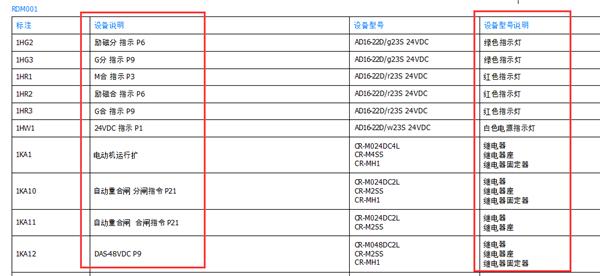
但由于这两个说明经常容易混淆,所以下面就介绍如何在elecworks中同时显示设备说明及设备型号说明。
操作过程
l 打开按制造商和包的物料清单。
打开软件,在【工程】标题栏下选择【报表】,在报表导航栏中选择“按制造商和包的物料清单”,而后单击【属性】。如下图所示:

l 编辑按制造商和包的物料清单
在编辑报表配置弹出框中,单击【列】,如下图所示:
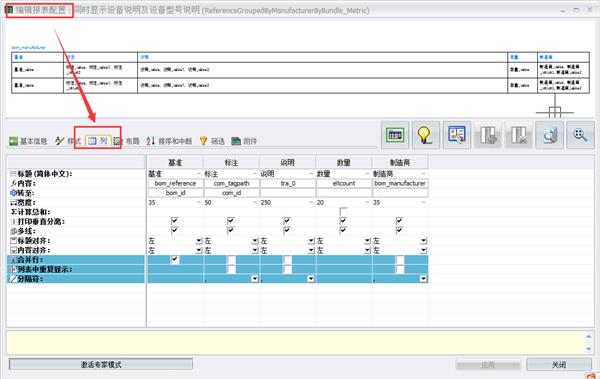
在报表标题栏位置单击右键,在列配置弹出框中选择【设备可译数据0】,左键单击确定。如下图所示:
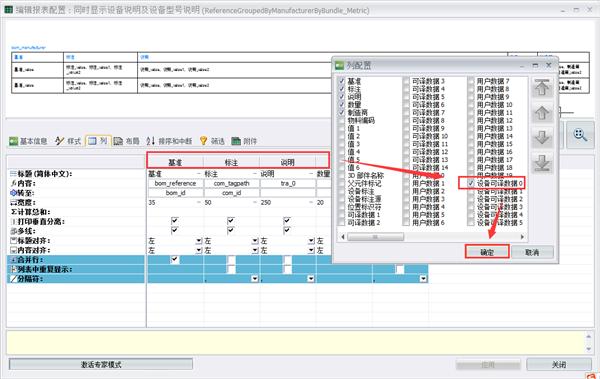
将新添加变量点中拖拽到标注后面,更改【内容】为“设备说明”;更改说明【内容】为“设备型号说明”;更改这两项的【宽度】为50,左键单击【应用】。如下图所示:

l 生成按制造商和包的物料清单。
在报表管理器中左键单击生成图纸,如下图所示:

在报表图纸目标弹出框中选择按制造商和包的物料清单,单击【确定】。如下图所示:
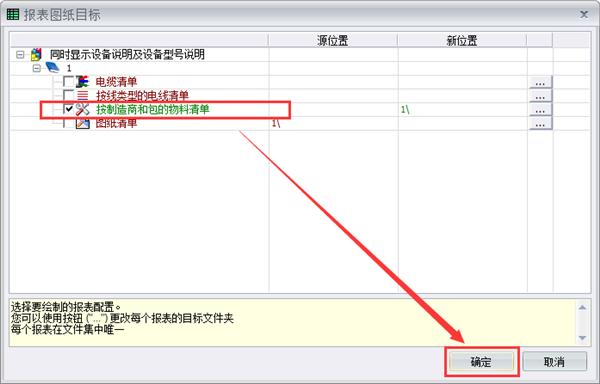
即可在文件导航栏中看到生成了按制造商和包的物料清单,在报表中可以看到同时显示了设备说明及设备型号说明,如下图所示;
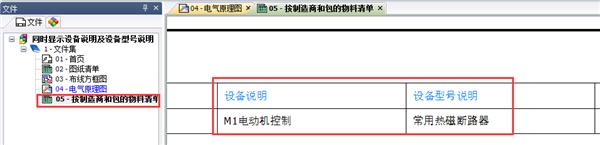
总结优点
通过以上方法,可以有助于区分设备说明及设备型号说明,当对项目中设备的作用进行说明时可以使用设备说明,填写在设备符号属性中的说明,如下图所示:

如果对所选择的制造商设备型号进行说明,填写在制造商设备型号属性中的说明。如下图所示:
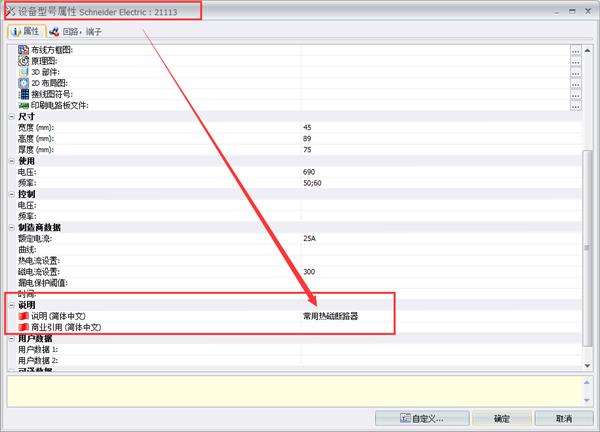
联系我们:
Trace Software international
021-6236 0850
- 过程诊断S7-PDIAG使用入门
 [2662]
[2662] - 关于力控和组态王
 [5217]
[5217] - Protel DXP使用漫谈
 [6925]
[6925] - 请问哪里有OMRON PLC编程软...
 [3427]
[3427] - 免费提供PLC培训视频教程
 [2744]
[2744] - 还记得WINCC里的变量触发器吗...
 [3638]
[3638] - 请问哪个画电气控制图的软件...
 [8752]
[8752] - 平板(触摸屏)电脑显示器的按...
 [3744]
[3744] - 昨晚电脑挂了,去买电脑,发现...
 [3909]
[3909] - wincc客户机提示启动画面没找...
 [2998]
[2998]

官方公众号

智造工程师
-

 客服
客服

-

 小程序
小程序

-

 公众号
公众号

















 工控网智造工程师好文精选
工控网智造工程师好文精选
